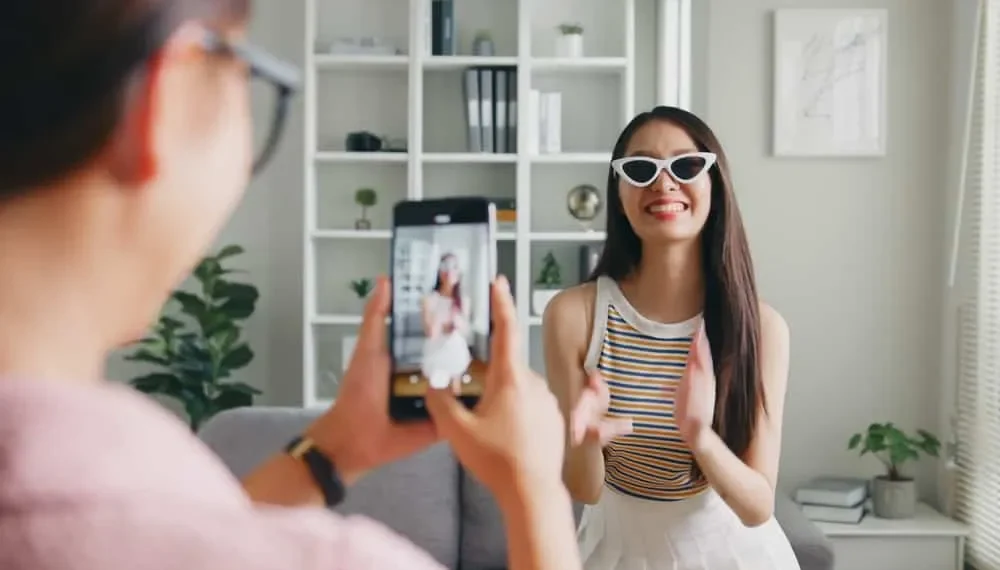Bei Tiktok dreht sich alles um den Spaß, den Sie erstellen, um Videos für Ihr Publikum zu erstellen, um die Videos zu genießen oder die Videos zu sehen, die andere erstellen.
Einige Tiktok -Content -Ersteller werden gerne mit ihren Videos kreativ, einschließlich des Gesprächs über den Sound des Originalvideos. Das Gute ist, dass Tiktok über den Sound sprechen kann.
Schnelle Antwort
Abhängig von Ihrem Ziel gibt es zwei Optionen, die Sie verwenden können, wenn Sie über einen Sound auf Tiktok sprechen müssen. Sie können die Voice -Over -Funktion verwenden, sobald Sie das Video erstellt und mit dem Bearbeiten des Videos begonnen haben. Wenn Sie ein Duettvideo erstellen, können Sie die Mikrofonfunktion über Sound sprechen, und es gibt verschiedene Möglichkeiten, dies zu erreichen.
Dieser Leitfaden beschreibt die verschiedenen Arten, über den Sound auf Tiktok zu sprechen. Wir werden die beiden Möglichkeiten von Schritt für Schritt abdecken und die verschiedenen Optionen für die Verwendung der Voice-Over-Option sehen.
Wie man über einen Sound auf Tiktok spricht
Als Content Creator ist das Talk-Over eine hilfreiche Video-Bearbeitungsfunktion, mit der Sie beim Anzeigen des Originalvideos diskutieren oder sprechen können. Sie können den ursprünglichen Sound des Videos beibehalten, den Sie erstellen oder durch Ihre ersetzen.
Das Gute beim Talk-Over ist, wie Sie Ihr Publikum einbeziehen können, indem Sie Ihren Sound zum Videospiel hinzufügen, sodass Sie, wenn Sie etwas diskutieren oder überprüft, die Grafiken ansehen, während Sie Ihren Sound hören.
Wie können Sie also über ein Tiktok -Video sprechen? Lassen Sie uns die verschiedenen Optionen sehen, die Sie haben.
Methode Nr. 1: Verwenden von VoiceOver
Wenn Sie darüber nachdenken, wie man über den Sound auf Tiktok spricht, ist Voice -Over das erste, was Ihnen in den Sinn kommt.
VoiceOver erleichtert den Prozess, da es nur darum geht, Ihr Video zu erhalten und die Voice -Over -Option beim Bearbeiten und Aufnehmen Ihres Sounds für das Video auszuwählen. Darüber hinaus kann der hinzugefügte Sound den Original -Sound ersetzen oder über sprechen.
Verwenden Sie die folgenden Schritte:
- Öffnen Sie TIKTOK auf Android oder iOS und greifen Sie auf Ihr Konto zu.
- Öffnen Sie den Erstellungsmodus, indem Sie unten auf das Plus -Symbol (+) klicken.
- Nehmen Sie ein Video oder ein "Upload" von Ihrer Galerie auf.
- Sobald Sie Ihr Video haben, tippen Sie auf das Checkmark, um die verschiedenen Bearbeitungsoptionen zu öffnen .
Zu diesem Zeitpunkt können Sie das Originalvideo beibehalten oder ersetzen. Fahren Sie also mit den Optionen fort, die für Sie am besten arbeiten.
Um den ursprünglichen Sound beizubehalten, fahren Sie mit den folgenden Schritten fort:
- Tippen Sie unten auf die Lautstärke .
- Reduzieren Sie den „Original -Sound“ , indem Sie die Lautstärke auf eine niedrige Lautstärke schieben, und klicken Sie dann auf "Done" .
- Klicken Sie auf "VoiceOver" . Es hat eine Mikrofonikone.
- Stellen Sie sicher, dass die Option „Original -Sound halten“ überprüft wird.
- Um Ihren Sound aufzunehmen, klicken Sie auf Aufzeichnung und beginnen Sie mit dem Sprechen.
- Klicken Sie oben auf "Speichern" . Ihr Voice -Over wird jetzt dem Video hinzugefügt.
- Klicken Sie auf "Weiter" und bearbeiten und passen Sie das Video nach Ihren Wünschen an.
- Klicken Sie schließlich auf die Schaltfläche "Post" , um das Video für Ihr Publikum zu teilen, mit dem Sie interagieren können und mit dem Sie Spaß haben können.
Um den ursprünglichen Sound durch Ihren zu ersetzen, fahren Sie mit den folgenden Schritten fort:
- Klicken Sie auf VoiceOver , sobald Sie Ihr Video hinzugefügt haben.
- Klicken Sie auf die Schaltfläche Datensatz und beginnen Sie mit dem Sprechen.
- Stellen Sie sicher, dass die Option „Original Sound halten“ deaktiviert ist.
- Sobald Sie Ihren Sound hinzugefügt haben, klicken Sie oben auf die Schaltfläche „Speichern“ .
- Klicken Sie auf "Weiter" und bearbeiten oder fügen Sie andere Anpassungen hinzu.
- Veröffentlichen Sie zum Schluss das Video , damit Ihr Publikum genießen kann.
Mit den oben genannten Methoden können Sie jetzt über einen Sound auf einem Tiktok -Video sprechen, das Sie aus Ihrer Galerie aufgenommen oder hochgeladen haben.
Methode Nr. 2: Verwenden der Mikrofonfunktion
Wenn Sie ein Duett -Video erstellen, funktioniert Voice -Over nicht. Stattdessen sollten Sie die MIC -Funktion verwenden, mit der Sie über Ihr Tiktok -Video sprechen können. Verwirrt? Folgen Sie den unteren Schritten.
- Öffnen Sie Ihr Tiktok -Konto.
- Suchen Sie das Video, das Sie zum Duett planen, und tippen Sie auf den Freigütungspfeil unten.
- Klicken Sie in den Optionen auf "Duett" .
- TIKTOK verarbeitet die Aktion und öffnet die Duett -Seite.
- Tippen Sie oben auf das Mikrofon -Symbol .
- Klicken Sie auf Aufzeichnung und sprechen Sie über den Original -Sound.
- Tippen Sie nach Abschluss auf das Checkmark , um die Bearbeitungsseite zu öffnen.
- Schalten Sie auf der nächsten Seite nicht den „Original -Sound“ oder reduzieren Sie das Volumen , da dies den von Ihnen hinzugefügten Sound beeinflusst. Veröffentlichen Sie stattdessen Ihr Video und behalten den Sound, den Sie mit der MIC -Funktion hinzugefügt haben, behalten.
Fazit
Über ein Video zu sprechen ist eine hervorragende Funktion, mit der Content -Ersteller ihre Videos beim Debattieren über etwas oder ein Duettvideo erstellen können.
Dieser Leitfaden bietet zwei Möglichkeiten, über einen Sound auf einem Tiktok -Video zu sprechen. Probiere sie aus.